Solidworks草图欠定义颜色的处理教程
本文将介绍如何在Solidworks中为草图线定义颜色,帮助初学者更好地掌握这一技能。希望通过阅读本教程,大家在未来的工作中能够更加熟练地运用此功能。

1、打开Solidworks软件,
2、进入设计软件后点击图示的三角符号,
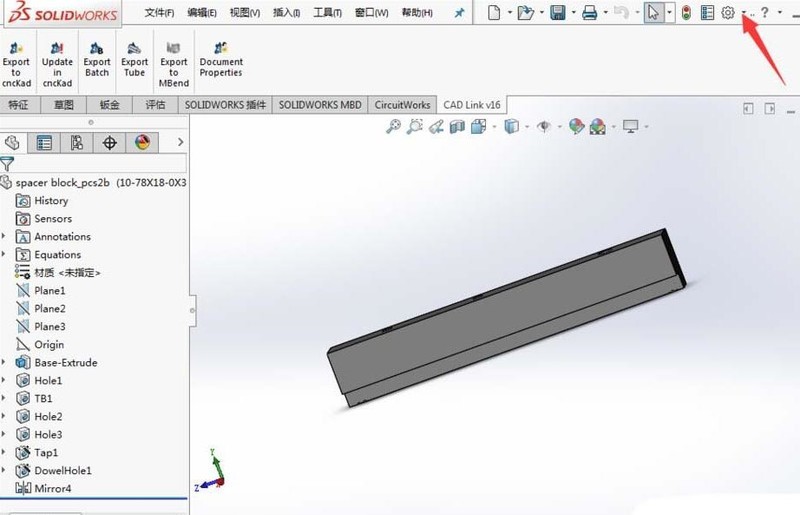
3、点击三角符号按钮后弹出的选项按钮,
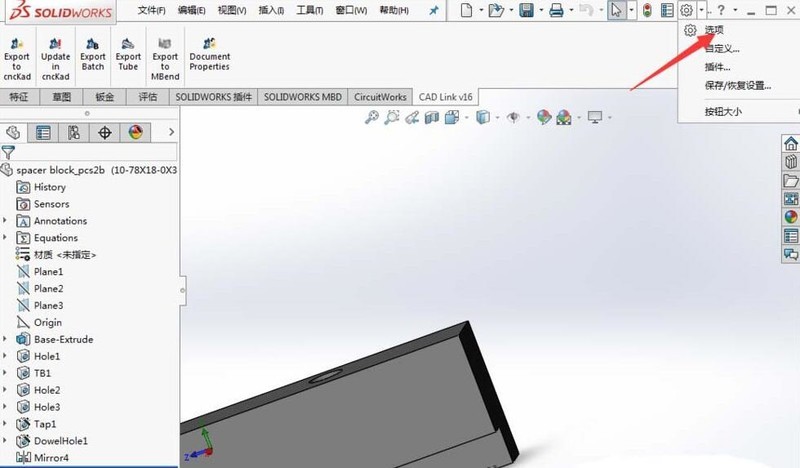
4、点击图示系统选项下的颜色按钮,
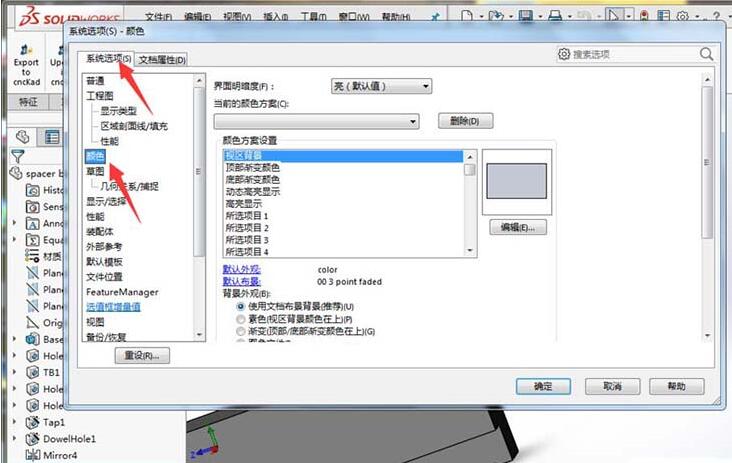
5、点击草图,无效的几何体选项,然后点击编辑按钮,

6、选择一种自己喜欢的颜色后,用鼠标点击进行选择,再点击确定就完成草图,无效的几何体颜色设置了。

上面就是小编为大家带来的,一起来学习学习吧。相信是可以帮助到一些新用户的。
文章标题:Solidworks草图欠定义颜色的处理教程
文章链接://www.hpwebtech.com/jiqiao/115400.html
为给用户提供更多有价值信息,ZOL下载站整理发布,如果有侵权请联系删除,转载请保留出处。
相关软件推荐
其他类似技巧
- 2025-02-25 15:35:02SolidWorks 2023:三维设计软件操作技巧与新功能全解析
- 2025-02-25 10:34:02SolidWorks 2023:新功能与操作技巧全解析
- 2025-02-25 10:07:02SolidWorks 2023:三维设计软件操作技巧全知道
- 2024-06-09 06:04:012024年SolidWorks软件功能与性能分析
- 2024-06-08 18:29:022024年SolidWorks软件在不同行业中的适用性和效果评估
- 2024-04-29 16:36:132024年三维设计软件:选择合适的工具进行创作
- 2024-03-26 10:33:48SolidWorks2020绘制外螺纹的操作过程
- 2024-03-25 10:44:29Solidworks镜像命令使用操作方法
- 2024-03-25 10:44:29Solidworks制作钣金盒子展开动画的具体方法
- 2024-03-25 10:36:30Solidworks使用线性草图阵列功能做出图形的操作方法
SolidWorks软件简介
软件基础简介solidworks 2023官方版是一款非常专业的三维机械设计软件。solidworks 2023最新版更新了坐标系、移动/复制几何体命令的尺寸支持方程式以及包覆的特征支持单行字体。solidworks 2023官方版优化了在结构系统中对类似边角进行边角处理的功能,以及焊件构建的配置特定大小功能。solidworks 2023官方版是一款在设计... 详细介绍»









